模糊處理圖片
這次PS教程帶來Photoshop把美女轉為小清新的手繪效果。手繪中加入小清新的效果是非常不錯的嘗試。制作過程跟仿手繪完全一樣,只是在處理高光及背景的時候多加入一些小清新的元素即可。
原圖

圖00
最終效果圖

圖01
1、打開素材,把背景圖層復制一層,執行:濾鏡 > 雜色 > 中間值,數值為4。

圖02
2、將第一步的圖層復制一個,再執行:濾鏡 > 雜色 > 中間值,數值為9。

圖03
3、在第二部的圖層上建立蒙版,把眼睛嘴巴,臉的邊緣一些不必要太模糊的地方擦出來。

圖04
4、然后新建圖層,將皮膚畫均勻,稍微調亮一點皮膚會白白的。紅圈的位置是高光,也就是比較亮的位置。

圖05
5、圈內是陰影的位置,基本沒有什么高難度的,主要就掌握好陰影和高光就好下筆不要太重慢慢一層一層的畫。

圖06
局部處理細節回頂部
6、眼睛部分的處理。

圖07
7、嘴巴部分的處理。

圖08
8、淺棕色輕輕刷一層明暗。

圖09
9、繼續加深明暗關系。

圖10
10、淺棕色筆刷不用太細,畫出發絲的大概走向,下筆要輕。

圖11
11、再用更細點的筆畫發絲。

圖12
設計頭發和葉子回頂部
12、上面一步是畫該有的發絲,這步是畫一些凌亂細碎的發絲,讓頭發看起來更飄逸。

圖13
13、用淺灰色或者白色在頭發簾中間刷一層淡淡的白色,就素高光。

圖14
14、畫完了頭發最后我在人物的周圍刷了層淡淡的白色,只素為了小清新而已。

圖15
15、最后將素材葉子溶圖,然后調下色就完成了。

圖16
最終效果圖

圖17


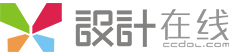


全部評論